
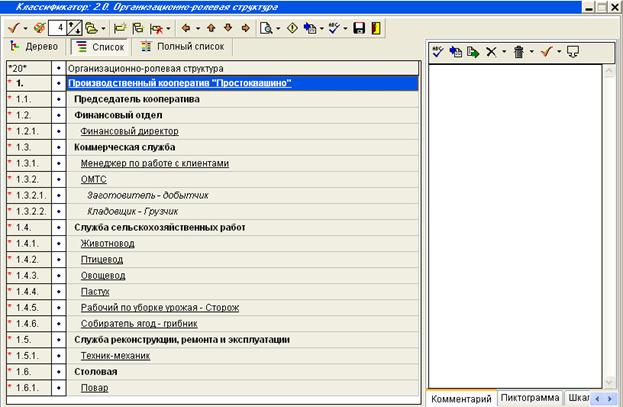
Закладки окна свойств позиции:

§ Комментарий - текстовый комментарий к позиции в свободной форме:

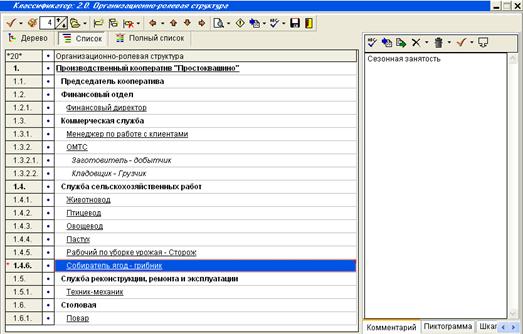

§ Пиктограмма - возможность разметки наполнения классификатора при помощи назначения пиктограмм:
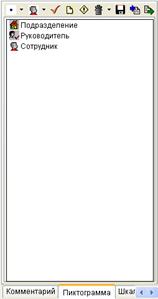
 набор пиктограмм (подразделение, руководитель, сотрудник и т.д.) определяется пользователем;
набор пиктограмм (подразделение, руководитель, сотрудник и т.д.) определяется пользователем;
 при создании новой пиктограммы (
при создании новой пиктограммы ( ) требуется дать ей имя и выбрать изображение (из числа типовых, или созданных пользователем изображений *.bmp);
) требуется дать ей имя и выбрать изображение (из числа типовых, или созданных пользователем изображений *.bmp);
 пиктограммы можно добавлять в набор, изменять их наименования и изображения, удалять из набора;
пиктограммы можно добавлять в набор, изменять их наименования и изображения, удалять из набора;
 одной позиции классификатора может быть назначено несколько пиктограмм. Для этого необходимо создать дополнительные шкалы пиктограмм в закладке «Атрибуты/Типы позиций» окна свойств классификатора. Окно свойств классификатора открывается из контекстного меню, вызываемого нажатием правой кнопки мыши по наименованию классификатора[5] в закладке «Классификаторы»;
одной позиции классификатора может быть назначено несколько пиктограмм. Для этого необходимо создать дополнительные шкалы пиктограмм в закладке «Атрибуты/Типы позиций» окна свойств классификатора. Окно свойств классификатора открывается из контекстного меню, вызываемого нажатием правой кнопки мыши по наименованию классификатора[5] в закладке «Классификаторы»;
 если в классификаторе создано несколько шкал пиктограмм, то они отображаются и редактируются поочередно, текущая шкала устанавливается из окна свойств классификатора в закладке «Вид»;
если в классификаторе создано несколько шкал пиктограмм, то они отображаются и редактируются поочередно, текущая шкала устанавливается из окна свойств классификатора в закладке «Вид»;
|
|
|
 пиктограмму можно назначить сразу нескольким позициям с использованием инструмента пометки
пиктограмму можно назначить сразу нескольким позициям с использованием инструмента пометки  , а так же наоборот – пометить все позиции классификатора, имеющие определенную пиктограмму;
, а так же наоборот – пометить все позиции классификатора, имеющие определенную пиктограмму;
 разметить классификатор «Организационно-ролевая структура», используя свой набор пиктограмм. Выделить три типа позиций - подразделения, руководители подразделений, сотрудники:
разметить классификатор «Организационно-ролевая структура», используя свой набор пиктограмм. Выделить три типа позиций - подразделения, руководители подразделений, сотрудники:
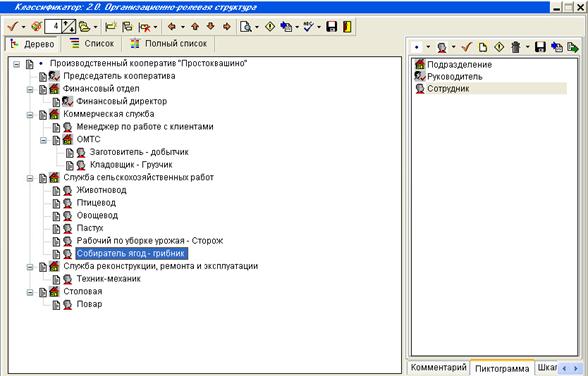
 пиктограммы могут быть использованы при выводе отчетов для фильтрации выводимых элементов (например, выводить только элементы, имеющие пиктограмму «Сотрудник» или «Руководитель»).
пиктограммы могут быть использованы при выводе отчетов для фильтрации выводимых элементов (например, выводить только элементы, имеющие пиктограмму «Сотрудник» или «Руководитель»).

§ Шкала - возможность привязать к позиции числовое значение, дату:
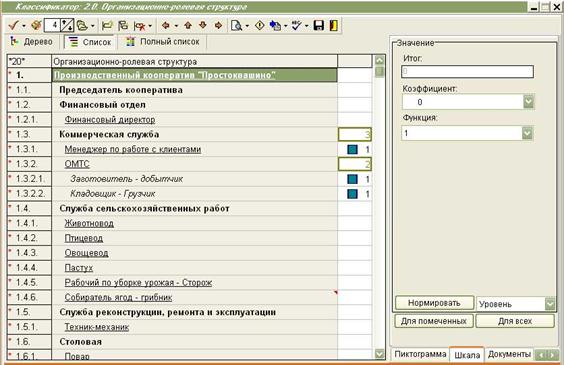
 возможны следующие типы шкал:
возможны следующие типы шкал:
§ Числовая
§ Время (абс.)
§ Время (период)
§ Дата начала
§ Дата окончания
§ Вычислимая
Типы шкал классификатора устанавливаются в закладке «Атрибуты/Шкала» окна свойств классификатора. Шкал может быть несколько, как различных, так и одинаковых типов
 ячейки шкалы отображаются только в режиме «Список»;
ячейки шкалы отображаются только в режиме «Список»;
 если в классификаторе создано несколько шкал пиктограмм, то они отображаются и редактируются поочередно, текущая шкала устанавливается из окна свойств классификатора в закладке «Вид»;
если в классификаторе создано несколько шкал пиктограмм, то они отображаются и редактируются поочередно, текущая шкала устанавливается из окна свойств классификатора в закладке «Вид»;
 в примере «Простоквашино» используется числовая шкала;
в примере «Простоквашино» используется числовая шкала;
 в случае если необходимо ввести конкретное значение (например, в ПК «Простоквашино» работают 1 Заготовитель-добытчик и 1 Кладовщик-Грузчик), то оно вводится прямо в ячейку;
в случае если необходимо ввести конкретное значение (например, в ПК «Простоквашино» работают 1 Заготовитель-добытчик и 1 Кладовщик-Грузчик), то оно вводится прямо в ячейку;
 для произведения операций над значениями в ячейках числовой шкалы используется меню «функция», при помощи которого можно указать, например, суммирование в ячейку позиции «ОМТС» значений в ячейках подуровней «ОМТС»:
для произведения операций над значениями в ячейках числовой шкалы используется меню «функция», при помощи которого можно указать, например, суммирование в ячейку позиции «ОМТС» значений в ячейках подуровней «ОМТС»:
|
|
|


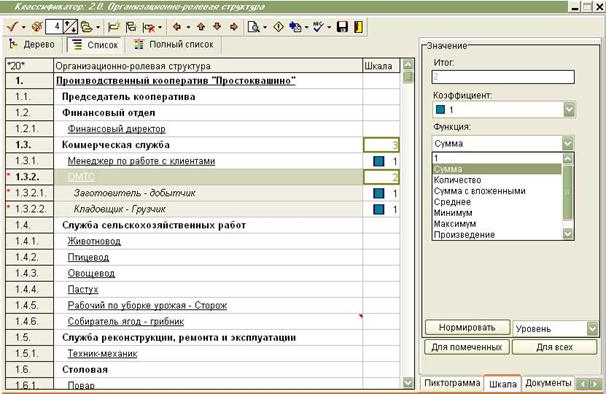
 значения, вносимые в ячейки шкалы, могут быть использованы в отчетах (например, для вывода административно-штатной структуры компании).
значения, вносимые в ячейки шкалы, могут быть использованы в отчетах (например, для вывода административно-штатной структуры компании).

§ Документы - возможность указать ссылки на документы на жестком диске.
Пример использования закладки «Документы» окна свойств позиции будет рассмотрен на примере классификатора «Документы» в п. «Выявление и описание потоков»

§ История - возможность сохранения истории изменения наименования позиции:

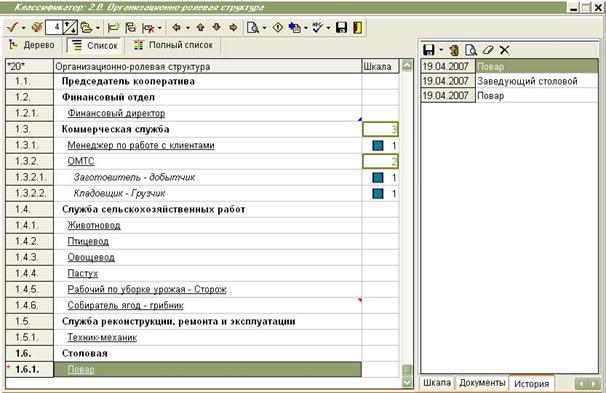
 при помощи опции «Сохранить наименование» (
при помощи опции «Сохранить наименование» ( ) текущее наименование позиции заносится в историю позиции, при помощи опции «Восстановить наименование» (
) текущее наименование позиции заносится в историю позиции, при помощи опции «Восстановить наименование» ( ) – восстановить наименование текущей позиции из числа занесенных ранее в историю;
) – восстановить наименование текущей позиции из числа занесенных ранее в историю;
 наименования расположены снизу вверх в том порядке, в котором они были сохранены;
наименования расположены снизу вверх в том порядке, в котором они были сохранены;
 историю изменения наименования позиции классификатора можно вывести в отчете (п. «Разработка и утверждение организационных регламентов компании»).
историю изменения наименования позиции классификатора можно вывести в отчете (п. «Разработка и утверждение организационных регламентов компании»).
 2015-04-01
2015-04-01 290
290








